Coolmuster PDF Image Extractor cho Mac 2.1.4 Trích xuất hình ảnh từ file PDF
Coolmuster PDF Image Extractor for Mac là một giải pháp hữu hiệu dành cho những ai muốn nhanh chóng trích xuất hình ảnh yêu thích từ một hoặc nhiều tập tin PDF. Sau đó, chúng sẽ được lưu lại dưới định dạng JPG hoặc JPEG trên máy tính Mac để sử dụng sau.
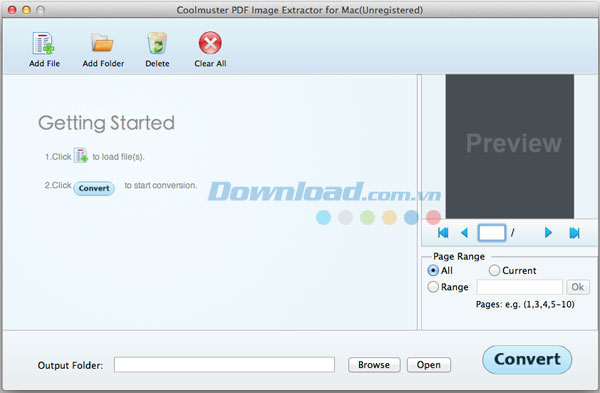
Một số tính năng chính:
Khả năng trích xuất ảnh mạnh mẽ từ file PDF
Có phải bạn cảm thấy khó khăn trong việc tái sử dụng lại hình ảnh trong một tài liệu PDF? Tất cả chúng ta đều biết rằng không thể sao chép và dán chúng như trong tài liệu Word. Tuy nhiên, bạn có thể trích xuất hình ảnh từ bất kỳ file PDF nào mà mình muốn để tham khảo sau này.
- Trích xuất tất cả hình ảnh từ file PDF trên Mac chỉ với vài cú nhấp chuột chỉ trong nháy mắt cho dù chúng lớn thế nào.
- Lưu lại hình ảnh được trích xuất ở định dạng JPG hoặc JPEG.
- Hỗ trợ cả tập tin PDF thông thường và được quét.
Nhận hình ảnh mong muốn chỉ với một cú click
- Tải và cài đặt chương trình chỉ với một cú click mà không yêu cầu thêm thao tác nào.
- Giao diện nhỏ gọn, giúp mọi người sử dụng chương trình nhanh chóng.
- Dễ dàng nhập, tùy chỉnh và xuất file trên máy Mac.
Xử lý nhiều file PDF cùng lúc
Để cải thiện hiệu suất làm việc, nhiều người dùng có nhu cầu muốn trích xuất hàng loạt ảnh từ nhiều file PDF, Coolmuster PDF Image Extractor for Mac sẽ giúp họ thực hiện điều này một cách dễ dàng.
- Cung cấp 3 cách khác nhau để nhập tập tin PDF vào chương trình.
- Cho phép tạo ra các hàng loạt tác dụ để lưu lại ảnh từ nhiều tài liệu.
- Trích xuất tất cả hình ảnh trong một file PDF chỉ với một cú click hoặc chỉ cần xác định một vài hình ảnh mong muốn và trích xuất những cái được chọn lựa.
Yêu cầu hệ thống:
- Bộ xử lý: Intel
- Tốc độ xử lý: 1 GHz
- Dung lượng ổ cứng: 1 GB
Cách trích xuất ảnh từ PDF trên máy Mac:
Bước 1: Nhập tập tin PDF vào chương trình
Cài đặt và khởi chạy chương trình trên máy tính, sau đó nhấn nút "Add Files" hoặc "Add Folders" để tải tập tin PDF vào cửa sổ chính, hoặc trực tiếp kéo chúng.
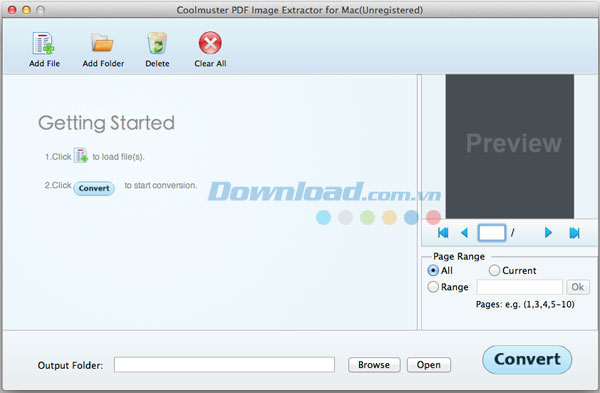
Bước 2: Thiết lập thư mục đầu ra
Chương trình này sẽ trích xuất tất cả hình ảnh từ file PDF theo mặc định. Tuy nhiên, bạn được phép thiết lập phạm vi trang hoặc số trang cho những file PDF này để trích xuất. Nhấn nút "Browse" để lựa chọn một vị trí đầu ra mà mình muốn lưu lại ảnh.
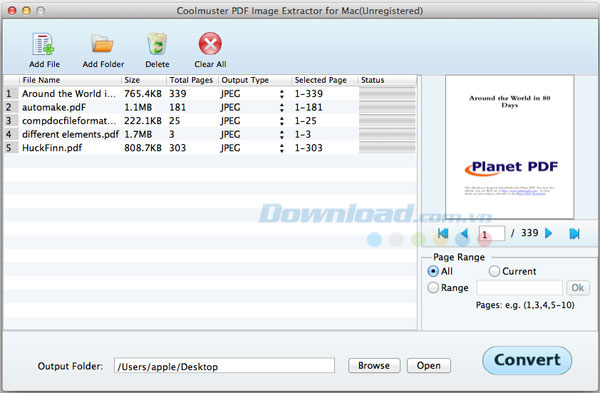
Bước 3: Trích xuất hình ảnh từ PDF
Cuối cùng, nhấn nút "Start" ở góc dưới cùng bên phải để bắt đầu quá trình trích xuất hình ảnh từ PDF trên Mac. Bạn sẽ nhận được hình ảnh đầu ra trong thư mục mà mình đã chọn chỉ trong vài giây.
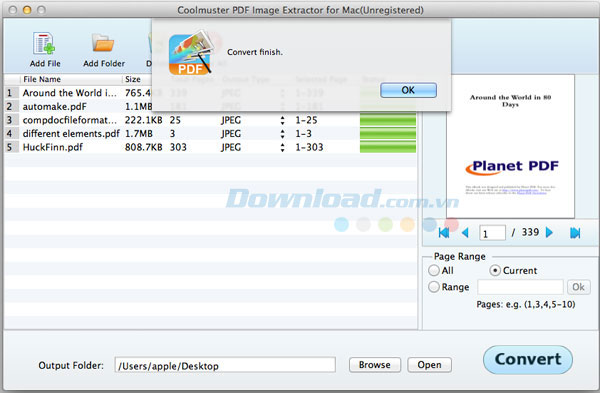
Bé Ngoan
- Phát hành:
- Version: 2.1.4
- Sử dụng: Dùng thử
- Dung lượng: 15,5 MB
- Lượt xem: 21
- Lượt tải: 10
- Ngày:
- Yêu cầu: Mac OS X 10.6/10.7/10.8/10.9
























